Googleスプレッドシートで1行おきに背景色を変える方法についてです。
条件付き書式でも実現できますが、より簡単な設定があります。
条件付き書式でも実現できますが、より簡単な設定があります。
- ウインドウ上部のメニューから「表示形式」→「交互の背景色」と進むことで、1行おきに背景色を変える設定ができます。
手順
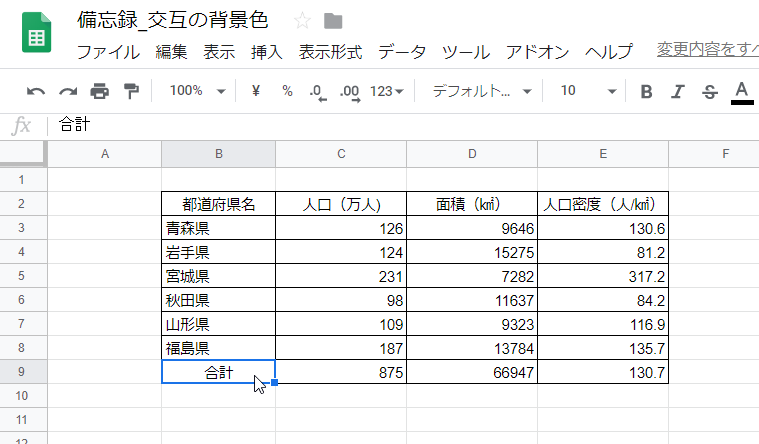
適当な表を作ってみたところです。

表の内部の適当なセルを選んだ状態で、上部のメニューから「表示形式」→「交互の背景色」と進みます。

表に自動的に着色されるとともに、右側に詳細設定メニューが現れます。
なお、この例では設定範囲が自動的に判定されていますが、何もないところで背景色の設定をする場合は、設定しようとするセル範囲全体を選んでから「表示形式」→「交互の背景色」と進みます。
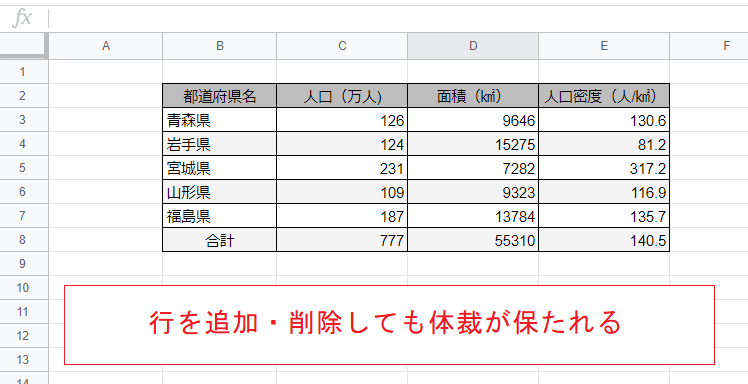
画像は表から1つの行(秋田県の行)を削除したところですが、背景色が交互に変わるという設定は保たれています。
手動で背景色を設置した場合にはこうはなりません。
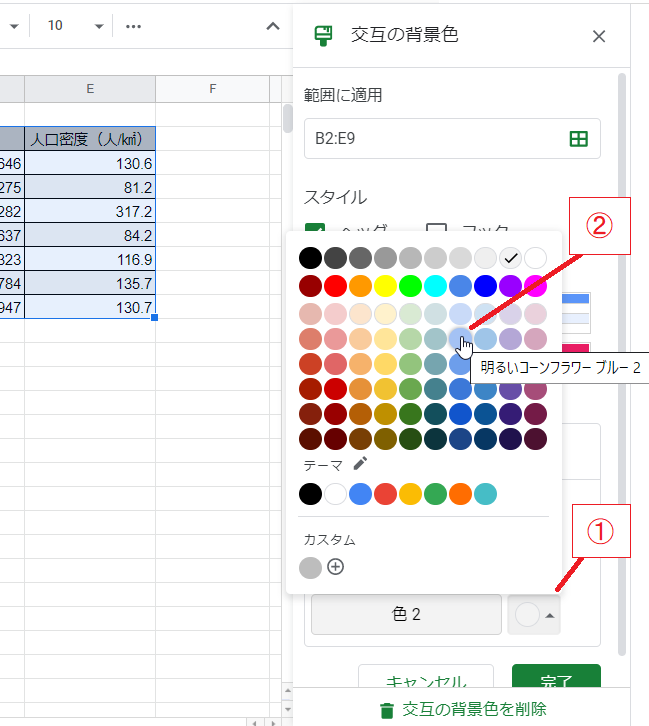
1行おきに着色されている行の色が少し薄いので、濃い色を変更してみます。
右側のメニューの「色2」と表示されているところの右側の小さい円(横に▲のマークがある)の部分をクリックし、パレットから色を選択します。
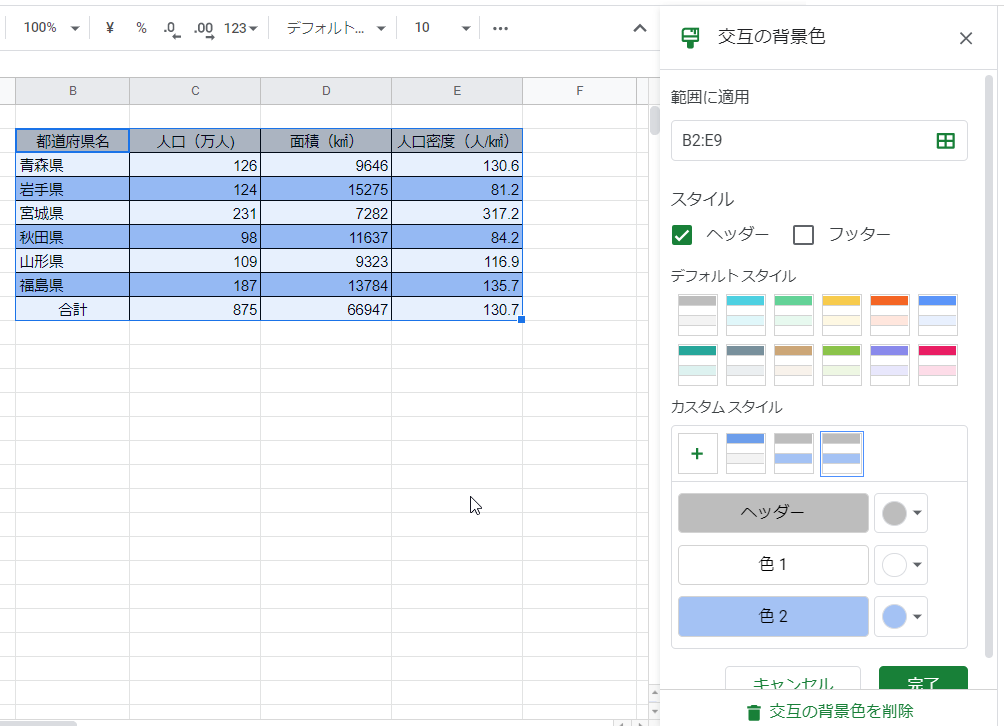
色が変わりました。
先頭行の色を変えるときは「ヘッダー」の右の円を、色がついていない行の色を変えるときは「色1」の右の円をクリックして同様に設定します。
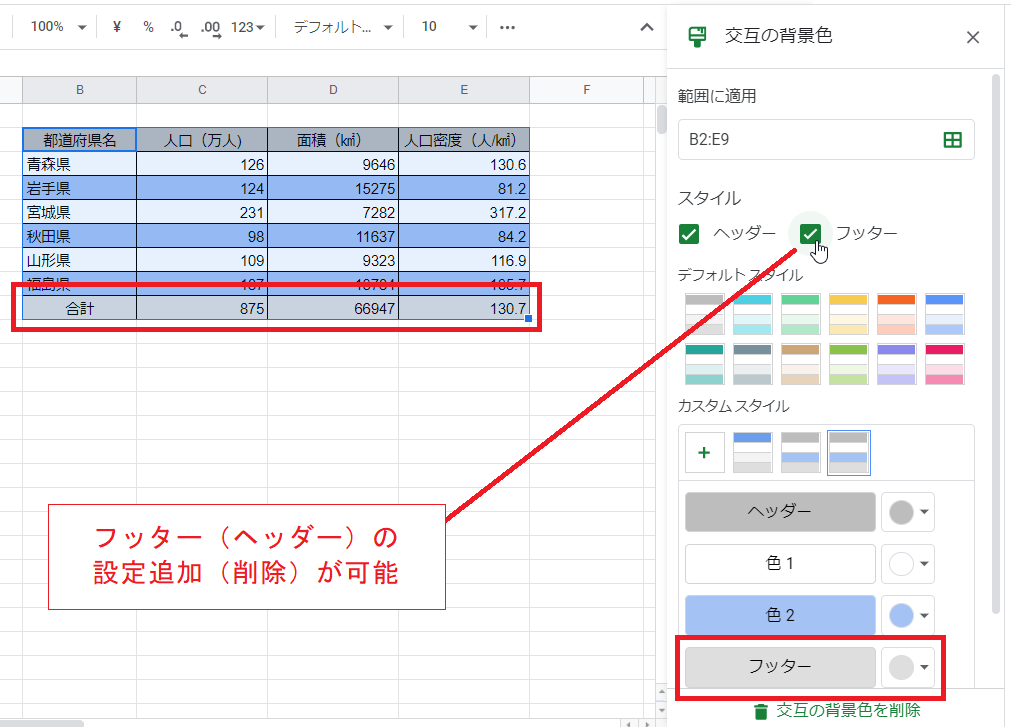
また、「ヘッダー」「フッター」のチェックボックスをOn(Off)にすることにより、先頭行と最終行の背景色を別個に設定(解除)することができます。